Photoshopda mashtablar bilan ishlash hamda photoshop imkonyatlari
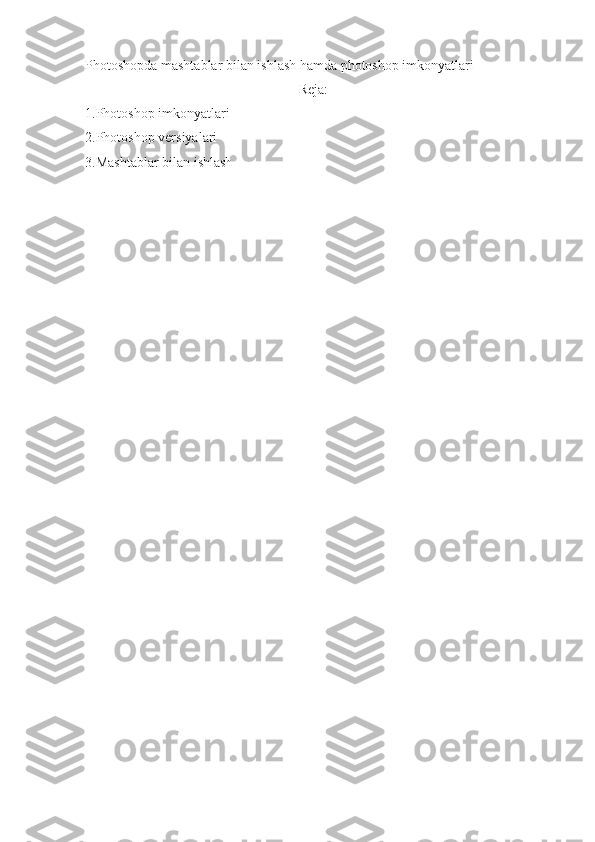
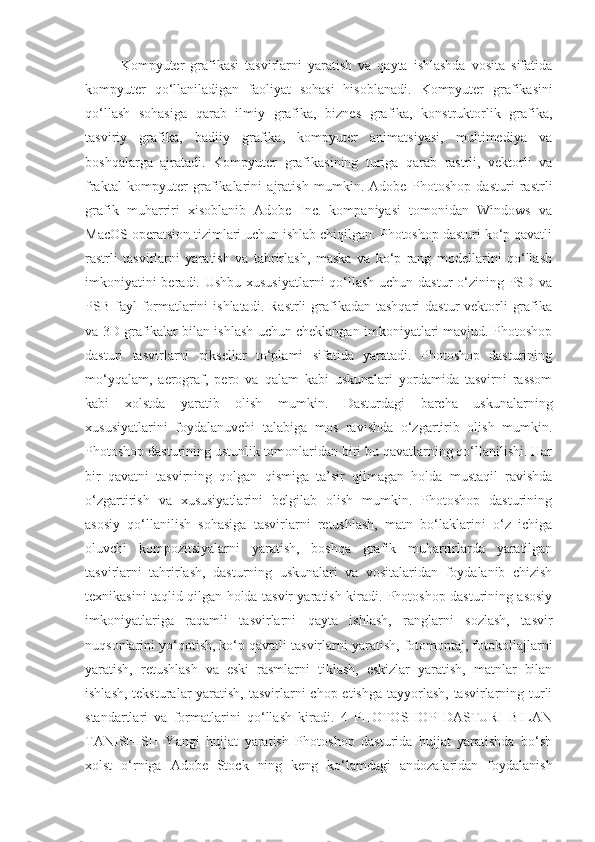
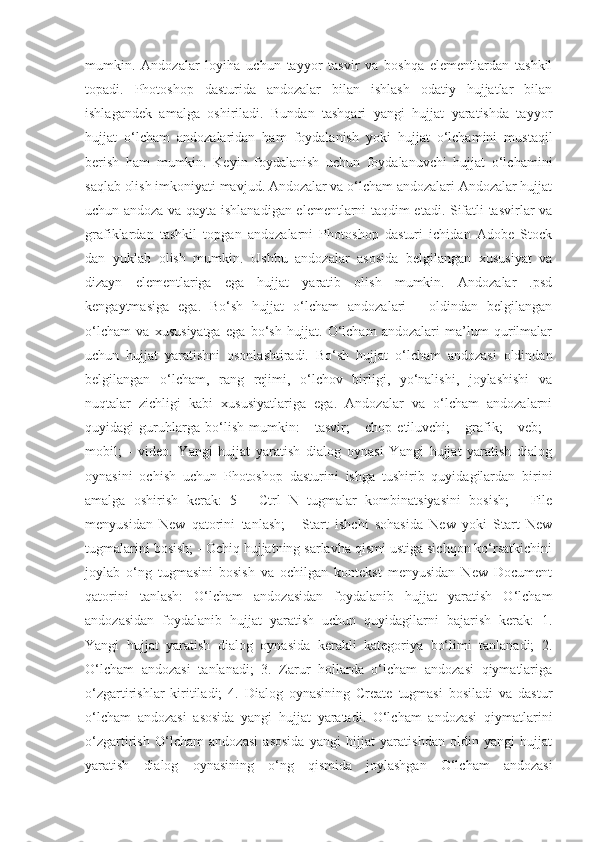
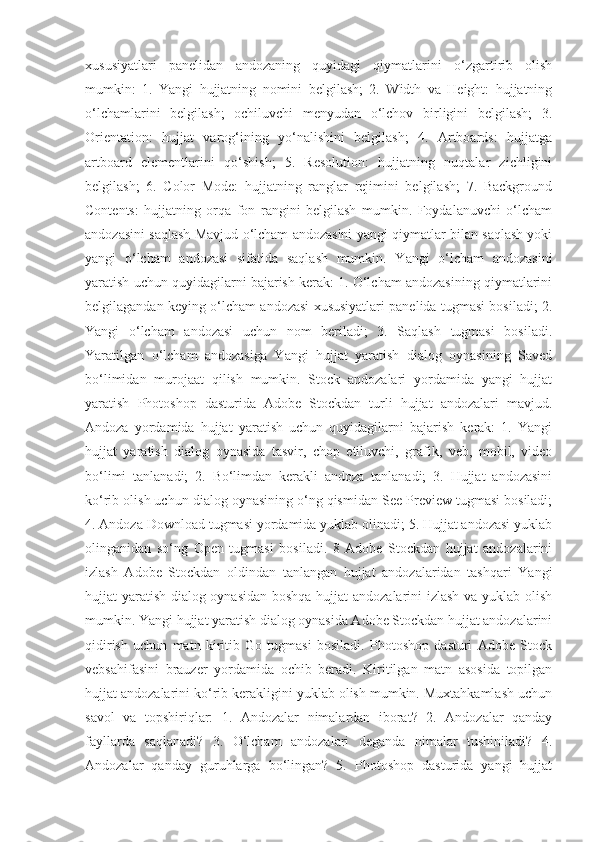
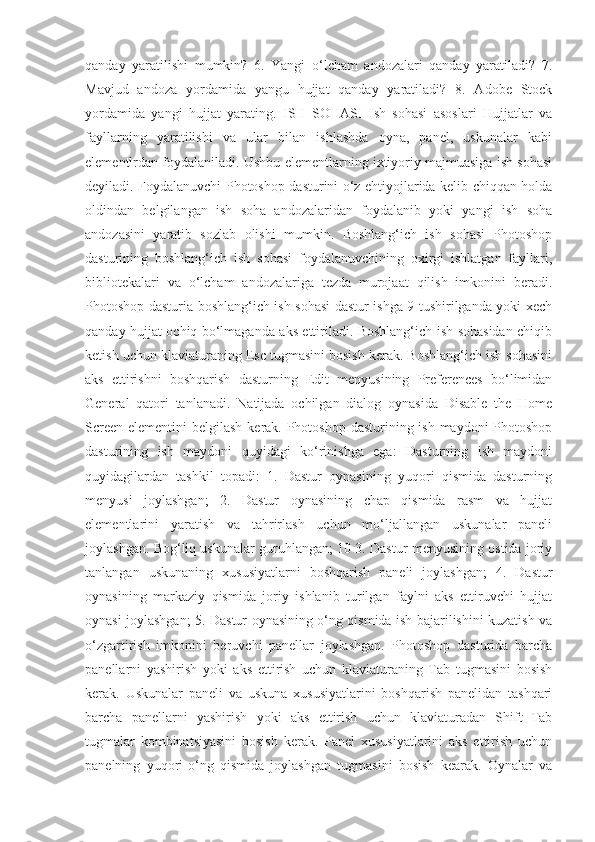
![panellarni boshqarish Foydalanuvchi hujjat oynasi va panellar joylashishini
o‘zgartirib o‘zi istagan ko‘rinishdagi ish maydonini hosil qilib olishi mumkin.
Hosil qilib olingan ish maydonini saqlab olish va bir nechta ish maydonlar
o‘rtasida o‘tish mumkin. Ish sohalarni saqlash va almashtirish Photoshop dasturi
joriy ochilgan panellar, ularning o‘lchamlari va joylashishini saqlab olish
imkoniyatini beradi. Saqlab olingan ish sohasini istalgan vaqtda qayta 11 tiklab
olish mumkin. Saqlangan ish sohalar nomlari dasturing Windows menyusi
Workspace bo‘limida aks ettiriladi. Foydalanuvchi ish sohasini saqlash uchun
quyidagilarni bajarish kerak: 1. Dastur Windows menyusining Workspace
bo‘limidan New Workspace qatorini tanlash; 2. Ochilgan New Workspace dialog
oynasida ish soha nomi kiritiladi: 3. Qo‘shimcha sifatida joriy klavishlar
kombinatsiyalari, menyular va uskunalar panellari to‘plamlarini dialog oynasidagi
tegishli Keyboard Shortcuts, Menus, Toolbar elementlarini belgilab saqlab olish
mumkin. Joriy ish sohasini almashtirish uchun dastur Windows menyusining
Workspace bo‘limidan kearkli ish soha nomi tanlanadi. Biror bir saqlangan ish
sohasini o‘chirish uchun dastur Windows menusining Workspace bo‘limidan
Delete Workspace qatorini tanlash kerak. Ochilgan dialog oynasidan o‘chirish
kerak bo‘lgan ish soha nomi tanlanadi: Dastur bilan ishlash vaqtida foydalanish
uchun turli panellar ochiladi. Photoshop dasturi ish sohasida bajarilgan oxirgi
o‘zgarishlarni saqlab qoladi va navbatdagi ishga tushirilganda ish sohasini ushbu
o‘zgarishlar bilan aks ettiradi. Joriy ish sohasida panellar joylashishining dastlabki
holatiga qaytarish uchun dastur 12 Windows menyusining Workspace bo‘limidan
Reset [ish soha nomi] qatorini tanlash kerak. Uskuna yo‘riqnomasi Photoshop
dasturida muayyan bir uskuna qanday vazifa bajarishini bilib olish uchun
uskunalar panelida joylashgan uskuna ustiga sichqon ko‘rsatkichi joylashtirib
turilsa dastur ushbu uskuna bajaradigan amallar to‘g‘risidagi qisqa animatsion
videoni namoyish etadi. Ushbu yo‘riqnoma animatsiyalarini aks ettirmaslik uchun
dasturning Edit menyusi Preferences bo‘limidan Tools qatori tanlanadi va ochilgan
xususiyatlar dialog oynasidan Enable Rich Tooltips elementidan belgilashni olib
tashlash kerak bo‘ladi. 13 Photoshop dasturida izlash Photoshop dasturi yagona](/data/documents/541c8d32-949d-4aa0-8fe5-03a15142af96/page_6.png)
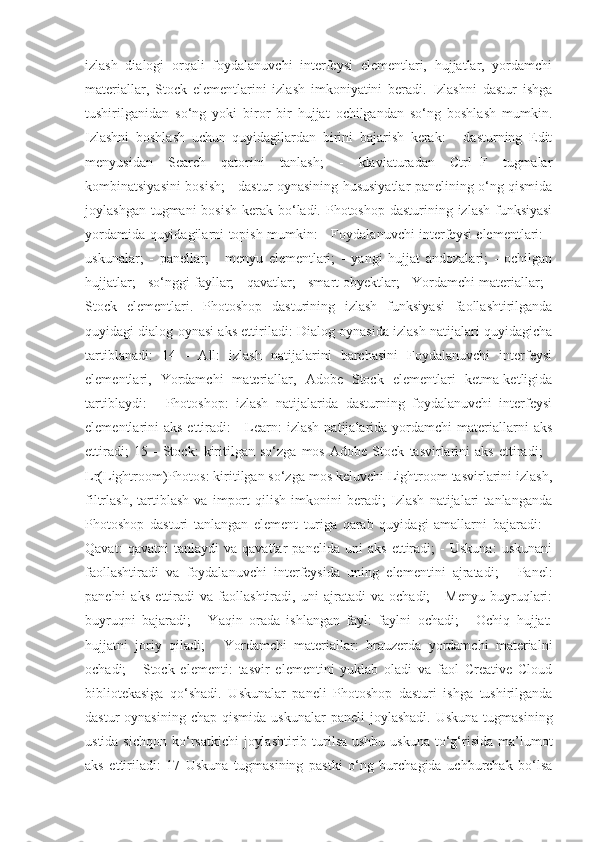
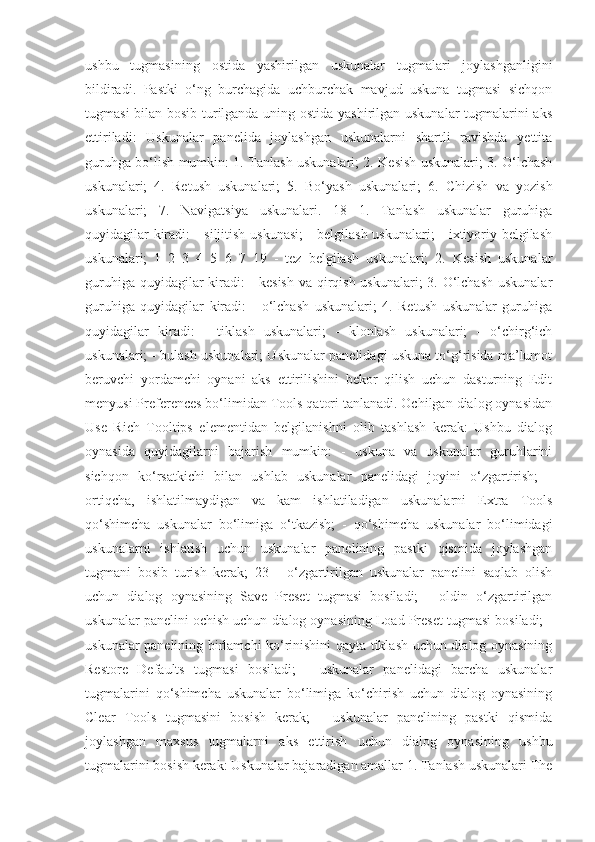
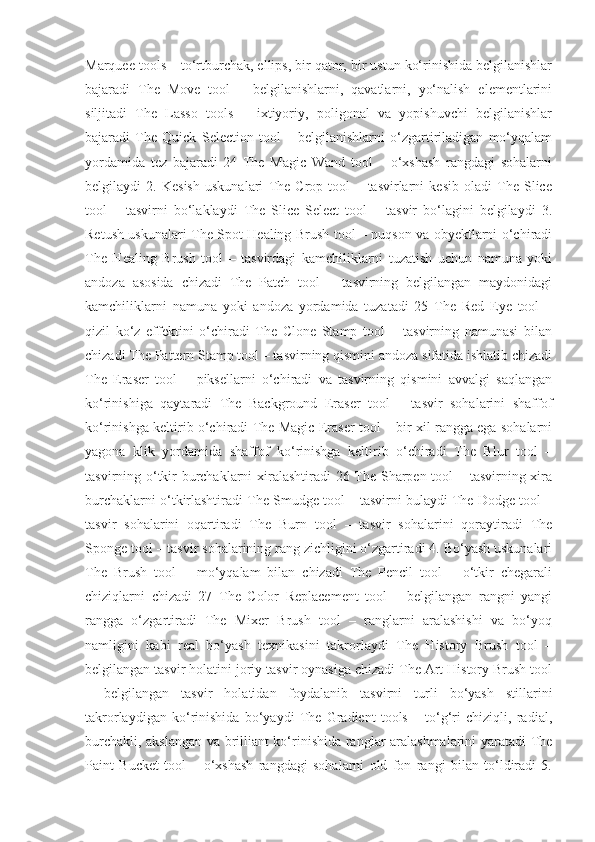
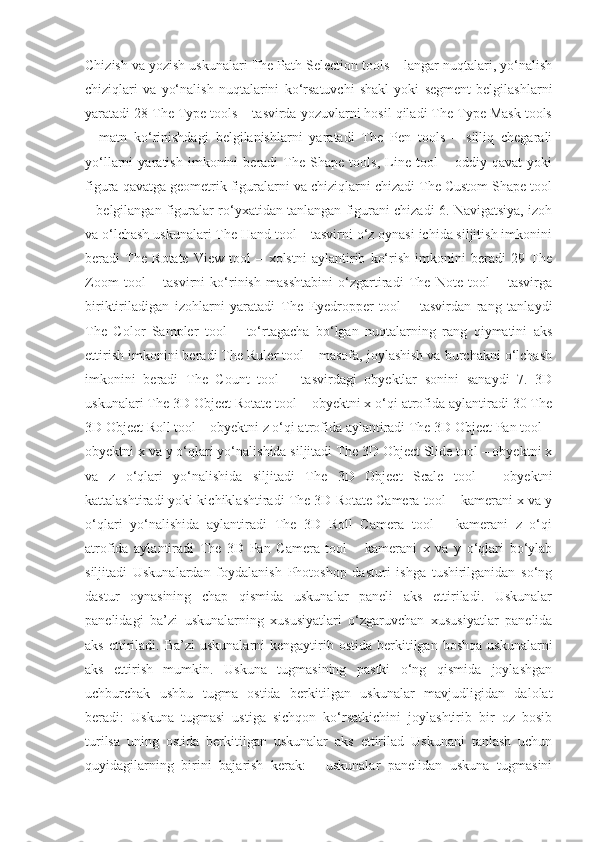
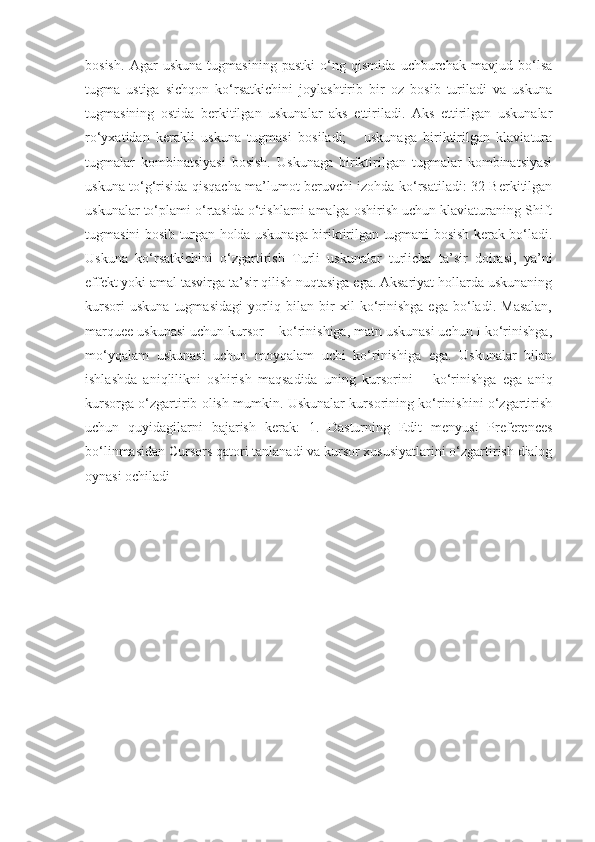
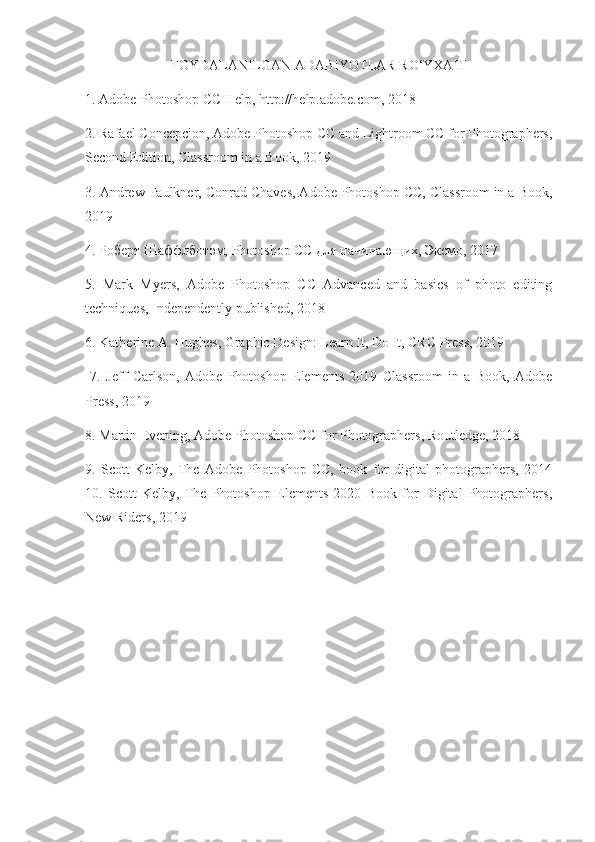
Photoshopda mashtablar bilan ishlash hamda photoshop imkonyatlari Reja: 1.Photoshop imkonyatlari 2.Photoshop versiyalari 3.Mashtablar bilan ishlash
Kompyuter grafikasi tasvirlarni yaratish va qayta ishlashda vosita sifatida kompyuter qo‘llaniladigan faoliyat sohasi hisoblanadi. Kompyuter grafikasini qo‘llash sohasiga qarab ilmiy grafika, biznes grafika, konstruktorlik grafika, tasviriy grafika, badiiy grafika, kompyuter animatsiyasi, multimediya va boshqalarga ajratadi. Kompyuter grafikasining turiga qarab rastrli, vektorli va fraktal kompyuter grafikalarini ajratish mumkin. Adobe Photoshop dasturi rastrli grafik muharriri xisoblanib Adobe Inc. kompaniyasi tomonidan Windows va MacOS operatsion tizimlari uchun ishlab chiqilgan. Photoshop dasturi ko‘p qavatli rastrli tasvirlarni yaratish va tahrirlash, maska va ko‘p rang modellarini qo‘llash imkoniyatini beradi. Ushbu xususiyatlarni qo‘llash uchun dastur o‘zining PSD va PSB fayl formatlarini ishlatadi. Rastrli grafikadan tashqari dastur vektorli grafika va 3D grafikalar bilan ishlash uchun cheklangan imkoniyatlari mavjud. Photoshop dasturi tasvirlarni piksellar to‘plami sifatida yaratadi. Photoshop dasturining mo‘yqalam, aerograf, pero va qalam kabi uskunalari yordamida tasvirni rassom kabi xolstda yaratib olish mumkin. Dasturdagi barcha uskunalarning xususiyatlarini foydalanuvchi talabiga mos ravishda o‘zgartirib olish mumkin. Photoshop dasturining ustunlik tomonlaridan biri bu qavatlarning qo‘llanilishi. Har bir qavatni tasvirning qolgan qismiga ta’sir qilmagan holda mustaqil ravishda o‘zgartirish va xususiyatlarini belgilab olish mumkin. Photoshop dasturining asosiy qo‘llanilish sohasiga tasvirlarni retushlash, matn bo‘laklarini o‘z ichiga oluvchi kompozitsiyalarni yaratish, boshqa grafik muharrirlarda yaratilgan tasvirlarni tahrirlash, dasturning uskunalari va vositalaridan foydalanib chizish texnikasini taqlid qilgan holda tasvir yaratish kiradi. Photoshop dasturining asosiy imkoniyatlariga raqamli tasvirlarni qayta ishlash, ranglarni sozlash, tasvir nuqsonlarini yo‘qotish, ko‘p qavatli tasvirlarni yaratish, fotomontaj, fotokollajlarni yaratish, retushlash va eski rasmlarni tiklash, eskizlar yaratish, matnlar bilan ishlash, teksturalar yaratish, tasvirlarni chop etishga tayyorlash, tasvirlarning turli standartlari va formatlarini qo‘llash kiradi. 4 PHOTOSHOP DASTURI BILAN TANISHISH Yangi hujjat yaratish Photoshop dasturida hujjat yaratishda bo‘sh xolst o‘rniga Adobe Stock ning keng ko‘lamdagi andozalaridan foydalanish
mumkin. Andozalar loyiha uchun tayyor tasvir va boshqa elementlardan tashkil topadi. Photoshop dasturida andozalar bilan ishlash odatiy hujjatlar bilan ishlagandek amalga oshiriladi. Bundan tashqari yangi hujjat yaratishda tayyor hujjat o‘lcham andozalaridan ham foydalanish yoki hujjat o‘lchamini mustaqil berish ham mumkin. Keyin foydalanish uchun foydalanuvchi hujjat o‘lchamini saqlab olish imkoniyati mavjud. Andozalar va o‘lcham andozalari Andozalar hujjat uchun andoza va qayta ishlanadigan elementlarni taqdim etadi. Sifatli tasvirlar va grafiklardan tashkil topgan andozalarni Photoshop dasturi ichidan Adobe Stock dan yuklab olish mumkin. Ushbu andozalar asosida belgilangan xususiyat va dizayn elementlariga ega hujjat yaratib olish mumkin. Andozalar .psd kengaytmasiga ega. Bo‘sh hujjat o‘lcham andozalari - oldindan belgilangan o‘lcham va xususiyatga ega bo‘sh hujjat. O‘lcham andozalari ma’lum qurilmalar uchun hujjat yaratishni osonlashtiradi. Bo‘sh hujjat o‘lcham andozasi oldindan belgilangan o‘lcham, rang rejimi, o‘lchov birligi, yo‘nalishi, joylashishi va nuqtalar zichligi kabi xususiyatlariga ega. Andozalar va o‘lcham andozalarni quyidagi guruhlarga bo‘lish mumkin: - tasvir; - chop etiluvchi; - grafik; - veb; - mobil; - video. Yangi hujjat yaratish dialog oynasi Yangi hujjat yaratish dialog oynasini ochish uchun Photoshop dasturini ishga tushirib quyidagilardan birini amalga oshirish kerak: 5 - Ctrl+N tugmalar kombinatsiyasini bosish; - File menyusidan New qatorini tanlash; - Start ishchi sohasida New yoki Start New tugmalarini bosish; - Ochiq hujjatning sarlavha qismi ustiga sichqon ko‘rsatkichini joylab o‘ng tugmasini bosish va ochilgan kontekst menyusidan New Document qatorini tanlash: O‘lcham andozasidan foydalanib hujjat yaratish O‘lcham andozasidan foydalanib hujjat yaratish uchun quyidagilarni bajarish kerak: 1. Yangi hujjat yaratish dialog oynasida kerakli kategoriya bo‘limi tanlanadi; 2. O‘lcham andozasi tanlanadi; 3. Zarur hollarda o‘lcham andozasi qiymatlariga o‘zgartirishlar kiritiladi; 4. Dialog oynasining Create tugmasi bosiladi va dastur o‘lcham andozasi asosida yangi hujjat yaratadi. O‘lcham andozasi qiymatlarini o‘zgartirish O‘lcham andozasi asosida yangi hijjat yaratishdan oldin yangi hujjat yaratish dialog oynasining o‘ng qismida joylashgan O‘lcham andozasi
xususiyatlari panelidan andozaning quyidagi qiymatlarini o‘zgartirib olish mumkin: 1. Yangi hujjatning nomini belgilash; 2. Width va Height: hujjatning o‘lchamlarini belgilash; ochiluvchi menyudan o‘lchov birligini belgilash; 3. Orientation: hujjat varog‘ining yo‘nalishini belgilash; 4. Artboards: hujjatga artboard elementlarini qo‘shish; 5. Resolution: hujjatning nuqtalar zichligini belgilash; 6. Color Mode: hujjatning ranglar rejimini belgilash; 7. Background Contents: hujjatning orqa fon rangini belgilash mumkin. Foydalanuvchi o‘lcham andozasini saqlash Mavjud o‘lcham andozasini yangi qiymatlar bilan saqlash yoki yangi o‘lcham andozasi sifatida saqlash mumkin. Yangi o‘lcham andozasini yaratish uchun quyidagilarni bajarish kerak: 1. O‘lcham andozasining qiymatlarini belgilagandan keying o‘lcham andozasi xususiyatlari panelida tugmasi bosiladi; 2. Yangi o‘lcham andozasi uchun nom beriladi; 3. Saqlash tugmasi bosiladi. Yaratilgan o‘lcham andozasiga Yangi hujjat yaratish dialog oynasining Saved bo‘limidan murojaat qilish mumkin. Stock andozalari yordamida yangi hujjat yaratish Photoshop dasturida Adobe Stockdan turli hujjat andozalari mavjud. Andoza yordamida hujjat yaratish uchun quyidagilarni bajarish kerak: 1. Yangi hujjat yaratish dialog oynasida tasvir, chop etiluvchi, grafik, veb, mobil, video bo‘limi tanlanadi; 2. Bo‘limdan kerakli andoza tanlanadi; 3. Hujjat andozasini ko‘rib olish uchun dialog oynasining o‘ng qismidan See Preview tugmasi bosiladi; 4. Andoza Download tugmasi yordamida yuklab olinadi; 5. Hujjat andozasi yuklab olinganidan so‘ng Open tugmasi bosiladi. 8 Adobe Stockdan hujjat andozalarini izlash Adobe Stockdan oldindan tanlangan hujjat andozalaridan tashqari Yangi hujjat yaratish dialog oynasidan boshqa hujjat andozalarini izlash va yuklab olish mumkin. Yangi hujjat yaratish dialog oynasida Adobe Stockdan hujjat andozalarini qidirish uchun matn kiritib Go tugmasi bosiladi. Photoshop dasturi Adobe Stock vebsahifasini brauzer yordamida ochib beradi. Kiritilgan matn asosida topilgan hujjat andozalarini ko‘rib kerakligini yuklab olish mumkin. Muxtahkamlash uchun savol va topshiriqlar: 1. Andozalar nimalardan iborat? 2. Andozalar qanday fayllarda saqlanadi? 3. O‘lcham andozalari deganda nimalar tushiniladi? 4. Andozalar qanday guruhlarga bo‘lingan? 5. Photoshop dasturida yangi hujjat
qanday yaratilishi mumkin? 6. Yangi o‘lcham andozalari qanday yaratiladi? 7. Mavjud andoza yordamida yangu hujjat qanday yaratiladi? 8. Adobe Stock yordamida yangi hujjat yarating. ISH SOHASI Ish sohasi asoslari Hujjatlar va fayllarning yaratilishi va ular bilan ishlashda oyna, panel, uskunalar kabi elementlrdan foydalaniladi. Ushbu elementlarning ixtiyoriy majmuasiga ish sohasi deyiladi. Foydalanuvchi Photoshop dasturini o‘z ehtiyojlarida kelib chiqqan holda oldindan belgilangan ish soha andozalaridan foydalanib yoki yangi ish soha andozasini yaratib sozlab olishi mumkin. Boshlang‘ich ish sohasi Photoshop dasturining boshlang‘ich ish sohasi foydalanuvchining oxirgi ishlatgan fayllari, bibliotekalari va o‘lcham andozalariga tezda murojaat qilish imkonini beradi. Photoshop dasturia boshlang‘ich ish sohasi dastur ishga 9 tushirilganda yoki xech qanday hujjat ochiq bo‘lmaganda aks ettiriladi. Boshlang‘ich ish sohasidan chiqib ketish uchun klaviaturaning Esc tugmasini bosish kerak. Boshlang‘ich ish sohasini aks ettirishni boshqarish dasturning Edit menyusining Preferences bo‘limidan General qatori tanlanadi. Natijada ochilgan dialog oynasida Disable the Home Screen elementini belgilash kerak. Photoshop dasturining ish maydoni Photoshop dasturining ish maydoni quyidagi ko‘rinishga ega: Dasturning ish maydoni quyidagilardan tashkil topadi: 1. Dastur oynasining yuqori qismida dasturning menyusi joylashgan; 2. Dastur oynasining chap qismida rasm va hujjat elementlarini yaratish va tahrirlash uchun mo‘ljallangan uskunalar paneli joylashgan. Bog‘liq uskunalar guruhlangan; 10 3. Dastur menyusining ostida joriy tanlangan uskunaning xususiyatlarni boshqarish paneli joylashgan; 4. Dastur oynasining markaziy qismida joriy ishlanib turilgan faylni aks ettiruvchi hujjat oynasi joylashgan; 5. Dastur oynasining o‘ng qismida ish bajarilishini kuzatish va o‘zgartirish imkonini beruvchi panellar joylashgan. Photoshop dasturida barcha panellarni yashirish yoki aks ettirish uchun klaviaturaning Tab tugmasini bosish kerak. Uskunalar paneli va uskuna xususiyatlarini boshqarish panelidan tashqari barcha panellarni yashirish yoki aks ettirish uchun klaviaturadan Shift+Tab tugmalar kombinatsiyasini bosish kerak. Panel xususiyatlarini aks ettirish uchun panelning yuqori-o‘ng qismida joylashgan tugmasini bosish kearak. Oynalar va
